Membuat Pengisian Nomor Seri
Berikut langkah-langkah mengisi Nomor Seri/Produksi melalui Formulir Pengisian Nomor Seri :
- Pastikan sudah melakukan pengaturan terkait Pengisian Nomor Seri seperti disini.
- Masuk ke menu Persediaan lalu pilih Pengisian Nomor Seri.
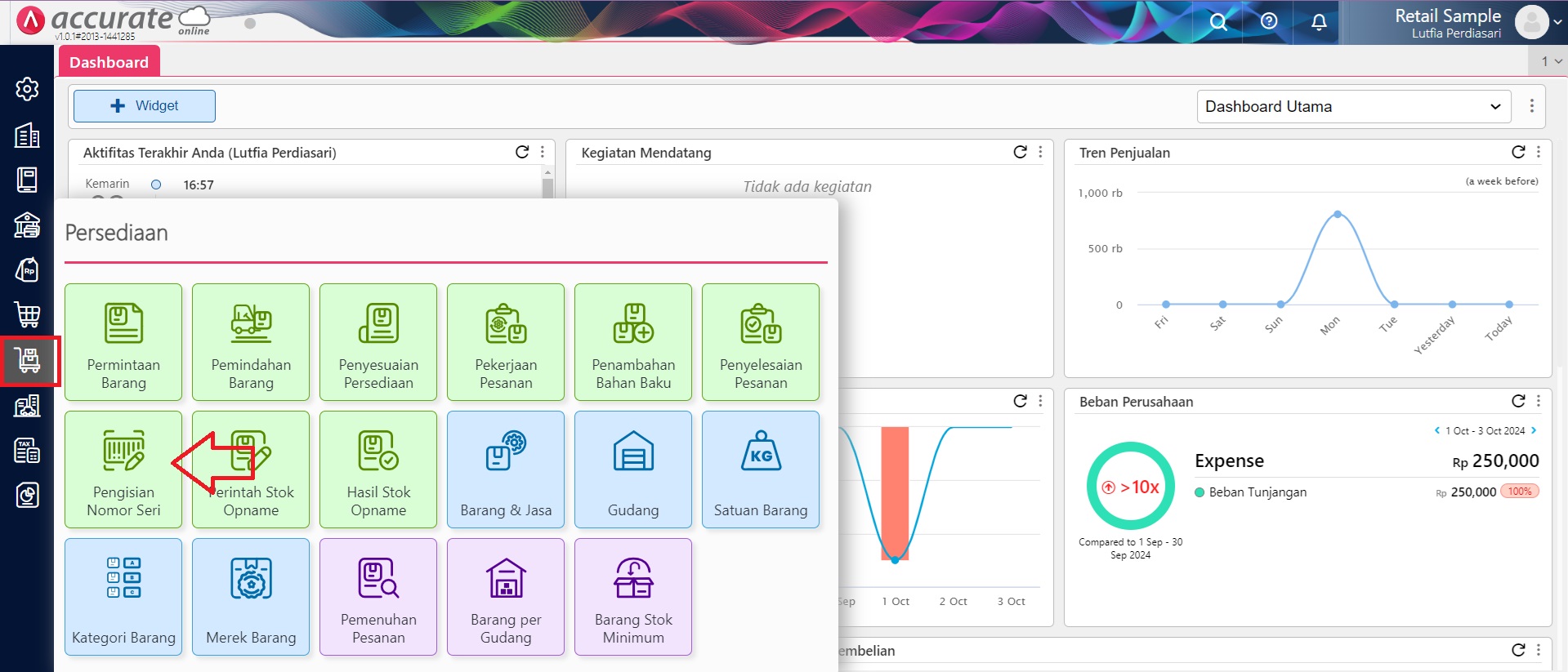
Akses ke menu Persediaan
- Pilih Tipe Transaksi dan Nomor Transaksi atas barang yang akan diisikan nomor seri/produksinya sehingga tampil semua barang yang akan diisikan nomor seri/produksi pada formulir pengisian nomor seri.
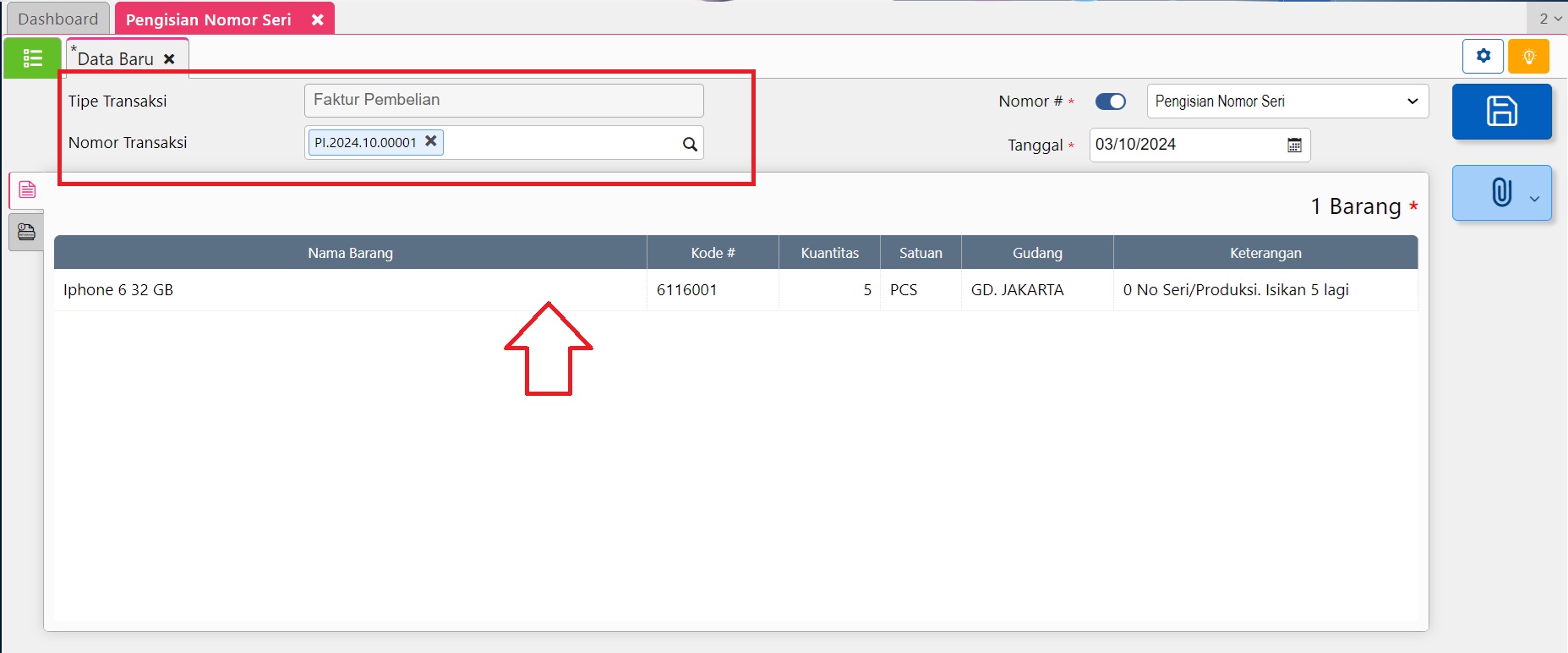
Pengisian Nomor Seri/Produksi Barang
- Klik pada barang yang akan diisikan nomor seri/produksinya lalu isikan nomor seri/produksi dengan mengetikan satu per satu pada kolom Nomor # atau bisa dengan cara Impor Data melalui excel seperti disini.
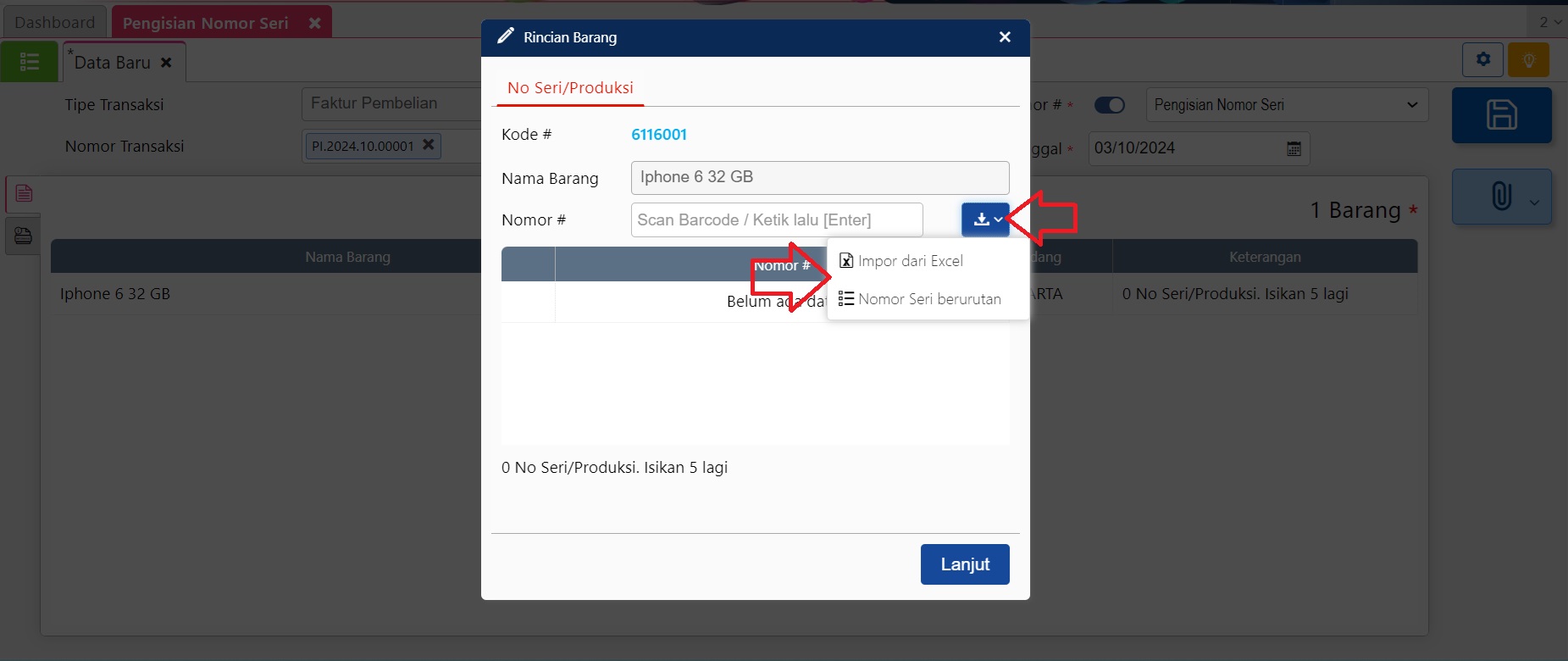
Melakukan Pengisian Nomor Seri/Produksi
- Untuk pengisian nomor seri/produksi secara berurutan pada Impor Data klik pilihan ‘Nomor Seri Berurutan’ dan akan tampil box untuk pengisian Nomor Seri/Produksi, lalu isikan jumlahnya pada kolom ‘Diurutkan berulang sebanyak’ kemudian klik buat.

Pengisian Nomor Seri berurutan
- Klik ‘Lanjut’ untuk melanjutkan penyimpanan Nomor Seri/Produksi yang telah diisikan dan lanjutkan proses pengisian nomor seri/produksi barang lainnya.
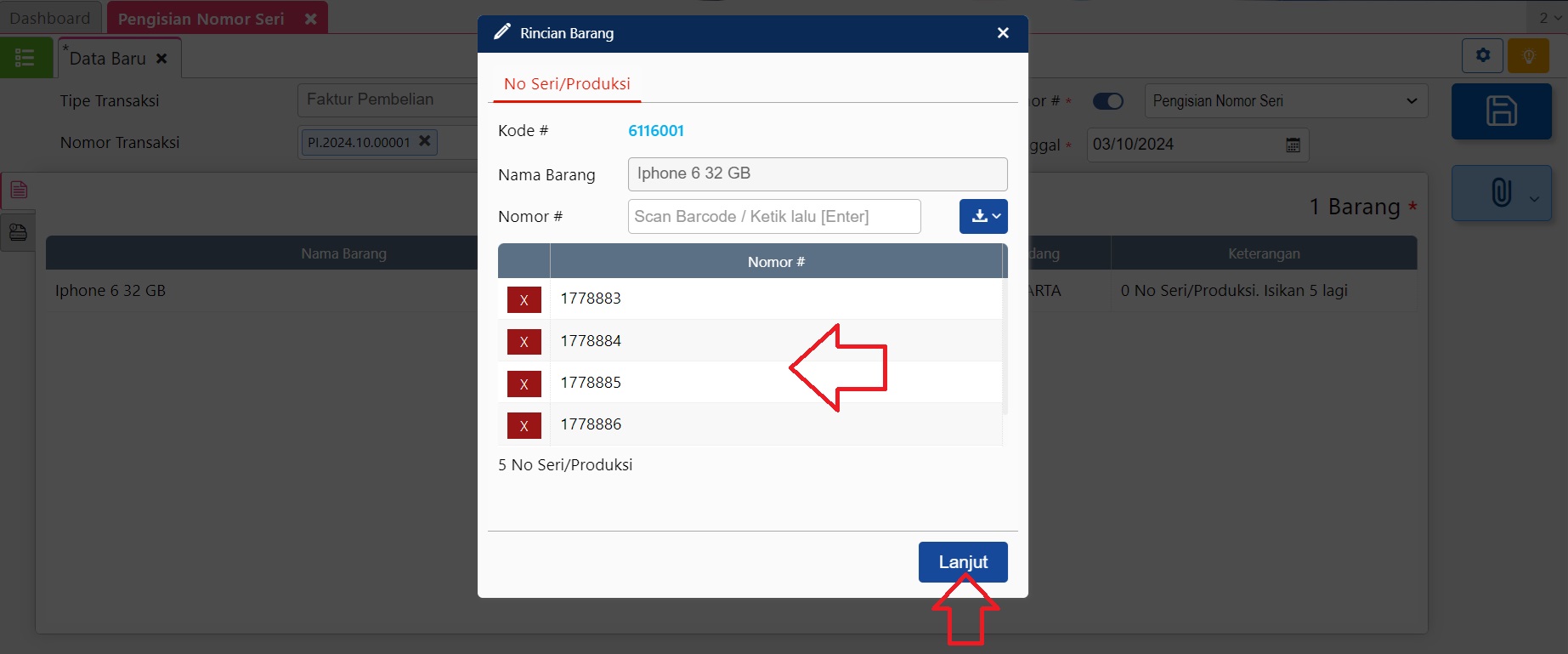
Pengisian Nomor Seri/Produksi
- Simpan transaksi Pengisian Nomor Seri.
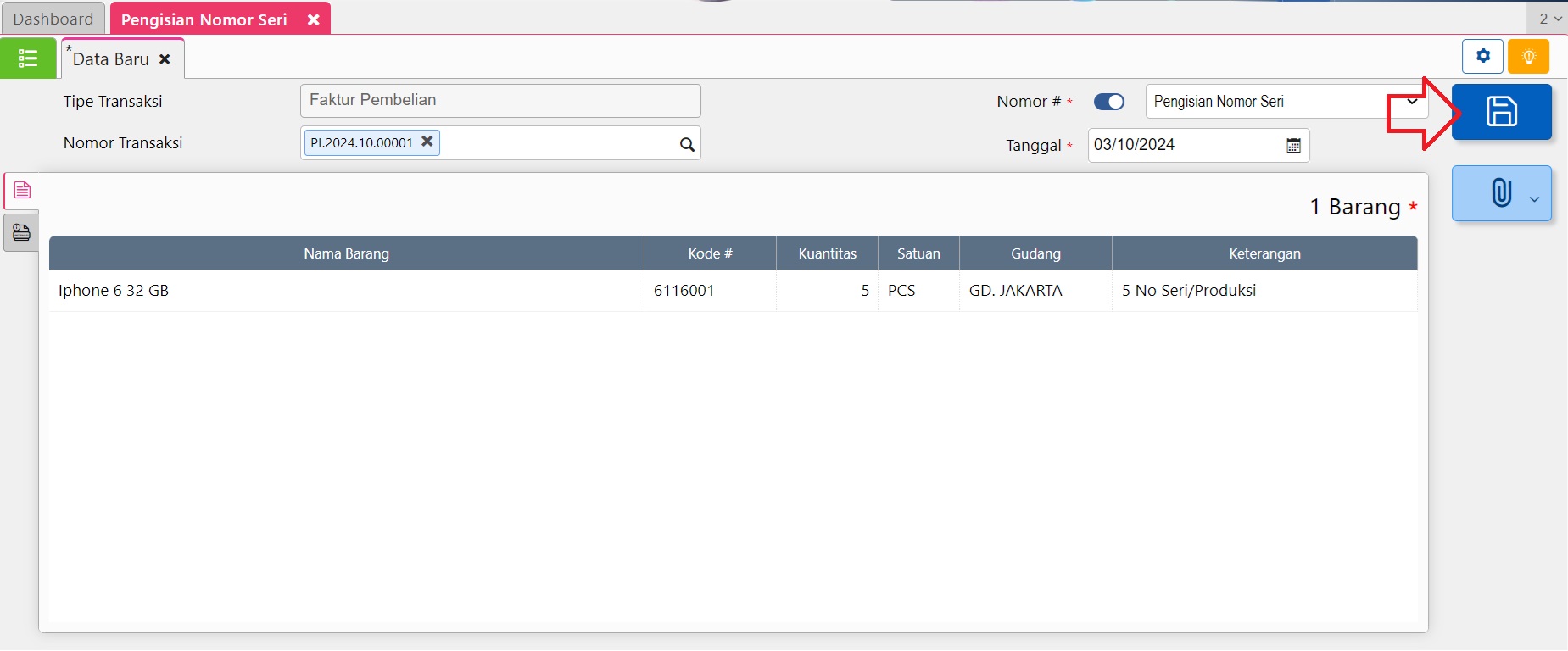
Menyimpan Transaksi Pengisian Nomor Seri/Produksi
Catatan : pada satu formulir pengisian nomor seri hanya bisa memilih 1 tipe transaksi dan 1 nomor transaksi atas barang yang akan diisikan nomor seri/produksinya.
